Page 21 of 32
20 - BETRIEBSANLEITUNG FÜR DAS NAVIGATIONSSYSTEM
2.1.2 DAS MENÜ "KARTENEINSTELL."
Tippen Sie im Navigationsmenü auf die Schaltfläche "Karteneinstell".
12 3
4 5
N Einstellung Beschreibung
1VERMEIDEN Optionen für Routenberechnung: Ermöglicht
Umgehen von verschiedenen Straßentypen wie
Mautstraßen oder Fußgängerzonen.
2KARTENANSICHT Optionen für die Kartenansicht: "2D Norden
oben", "2D Fahrtrichtung oben" oder "3D"
3SYMBOLE AUF DER
KARTEBlendet Symbole für Sonderziele (POI) auf der
Karte ein oder aus.
4ANZEIGEMODUS Anzeigemoduswahl: Tag- oder
Nachtanzeigemodus.
5AUTOMATISCHER
ZOOMAktiviert oder deaktiviert den automatischen
Zoom der Karte.
6BLITZER
Aktiviert oder deaktiviert den Blitzeralarm.Menüseite "Karteneinstellungen"
6
DE_NAVIBOX_OWNERMANUAL_v0.5.indd 2011/12/14 15:41
Page 22 of 32
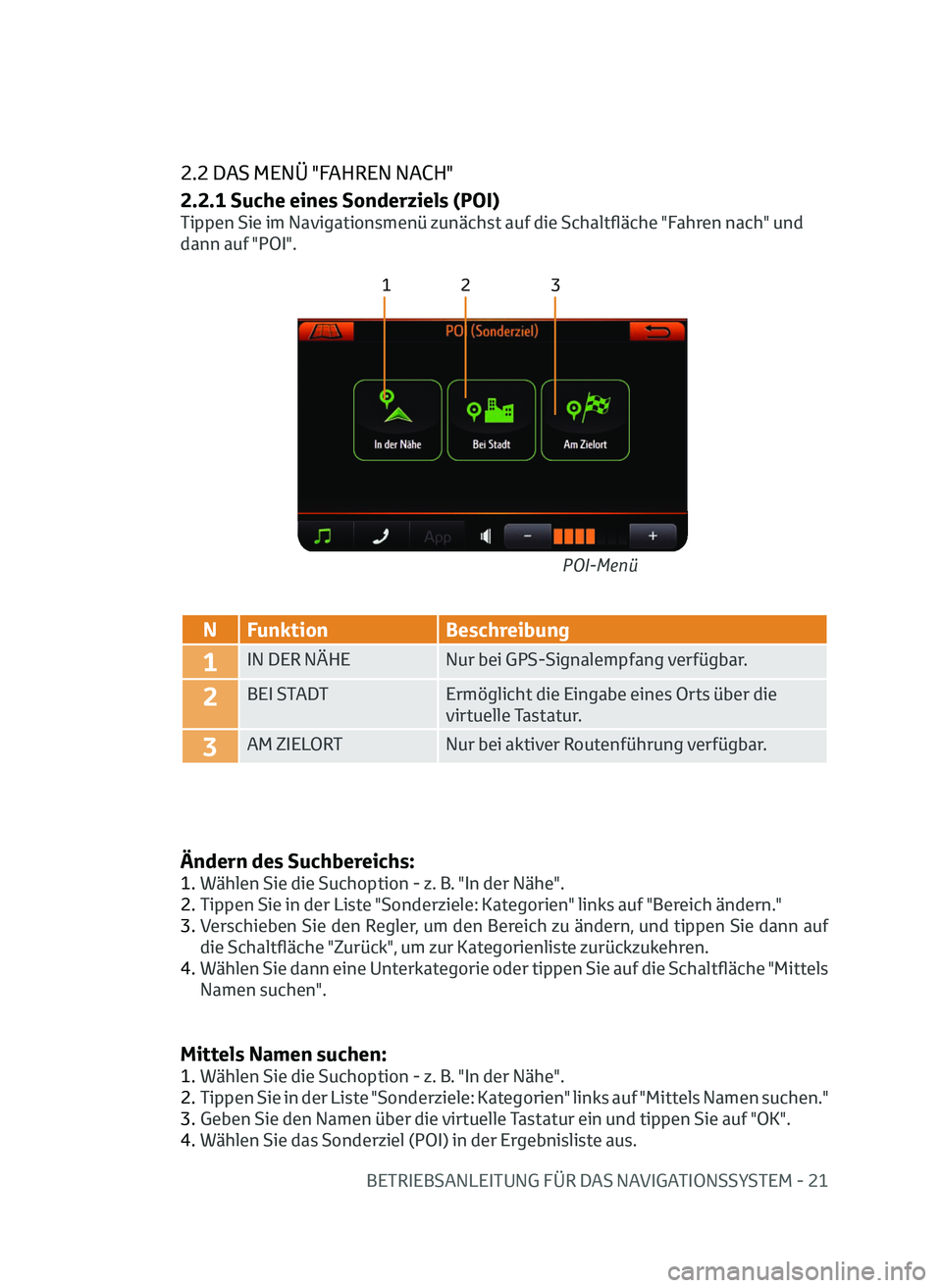
BETRIEBSANLEITUNG FÜR DAS NAVIGATIONSSYSTEM - 21
Menüseite "Karteneinstellungen"
2.2 DAS MENÜ "FAHREN NACH"
2.2.1 Suche eines Sonderziels (POI)
Tippen Sie im Navigationsmenü zunächst auf die Schaltfläche "Fahren nach" und
dann auf "POI".
12 3
N FunktionBeschreibung
1IN DER NÄHENur bei GPS-Signalempfang verfügbar.
2BEI STADTErmöglicht die Eingabe eines Orts über die
virtuelle Tastatur.
3AM ZIELORTNur bei aktiver Routenführung verfügbar.
Ändern des Suchbereichs:
1. Wählen Sie die Suchoption - z. B. "In der Nähe".
2.
T
ippen Sie in der Liste "Sonderziele: Kategorien" links auf "Bereich ändern."
3.
V
erschieben Sie den Regler, um den Bereich zu ändern, und tippen Sie dann auf
die Schaltfläche "Zurück", um zur Kategorienliste zurückzukehren.
4.
W
ählen Sie dann eine Unterkategorie oder tippen Sie auf die Schaltfläche "Mittels
Namen suchen". POI-Menü
Mittels Namen suchen:
1. Wählen Sie die Suchoption - z. B. "In der Nähe".
2.
T
ippen Sie in der Liste "Sonderziele: Kategorien" links auf "Mittels Namen suchen."
3.
G
eben Sie den Namen über die virtuelle Tastatur ein und tippen Sie auf "OK".
4.
W
ählen Sie das Sonderziel (POI) in der Ergebnisliste aus.
DE_NAVIBOX_OWNERMANUAL_v0.5.indd 2111/12/14 15:41
Page 23 of 32
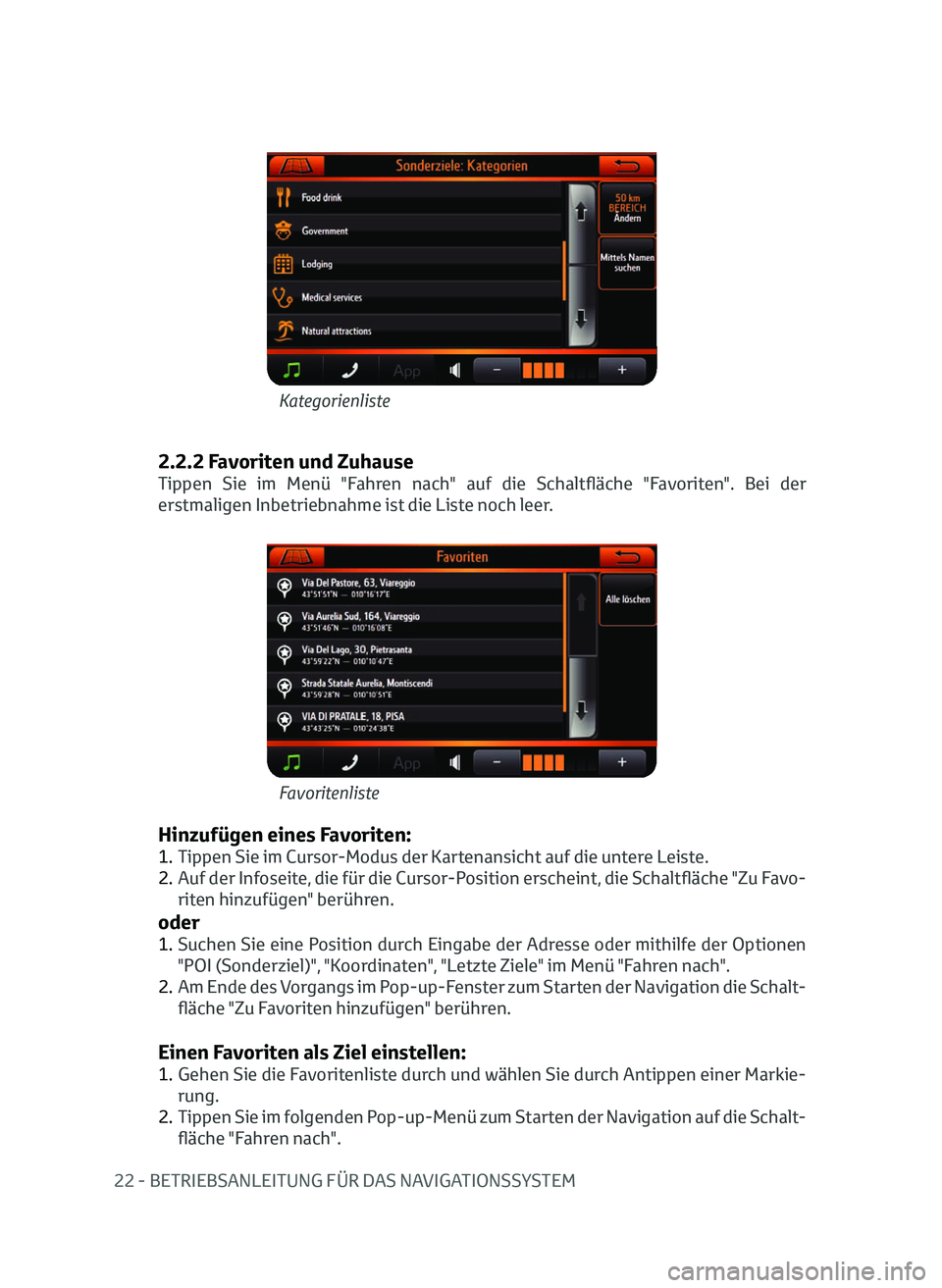
22 - BETRIEBSANLEITUNG FÜR DAS NAVIGATIONSSYSTEM
2.2.2 Favoriten und Zuhause
Tippen Sie im Menü "Fahren nach" auf die Schaltfläche "Favoriten". Bei der
erstmaligen Inbetriebnahme ist die Liste noch leer.
Hinzufügen eines Favoriten:
1. Tippen Sie im Cursor-Modus der Kartenansicht auf die untere Leiste.
2.
Auf
der Infoseite, die für die Cursor-Position erscheint, die Schaltfläche "Zu Favo-
riten hinzufügen" berühren.
oder
1. Suchen S ie eine Position durch Eingabe der Adresse oder mithilfe der Optionen
"POI (Sonderziel)", "Koordinaten", "Letzte Ziele" im Menü "Fahren nach".
2.
Am Ende des V
organgs im Pop-up-Fenster zum Starten der Navigation die Schalt -
fläche "Zu Favoriten hinzufügen" berühren.
Einen Favoriten als Ziel einstellen:
1. Gehen Sie die Favoritenliste durch und wählen Sie durch Antippen einer Markie- rung.
2.
T
ippen Sie im folgenden Pop-up-Menü zum Starten der Navigation auf die Schalt -
fläche "Fahren nach".
Favoritenliste
Kategorienliste
DE_NAVIBOX_OWNERMANUAL_v0.5.indd 2211/12/14 15:41
Page 24 of 32
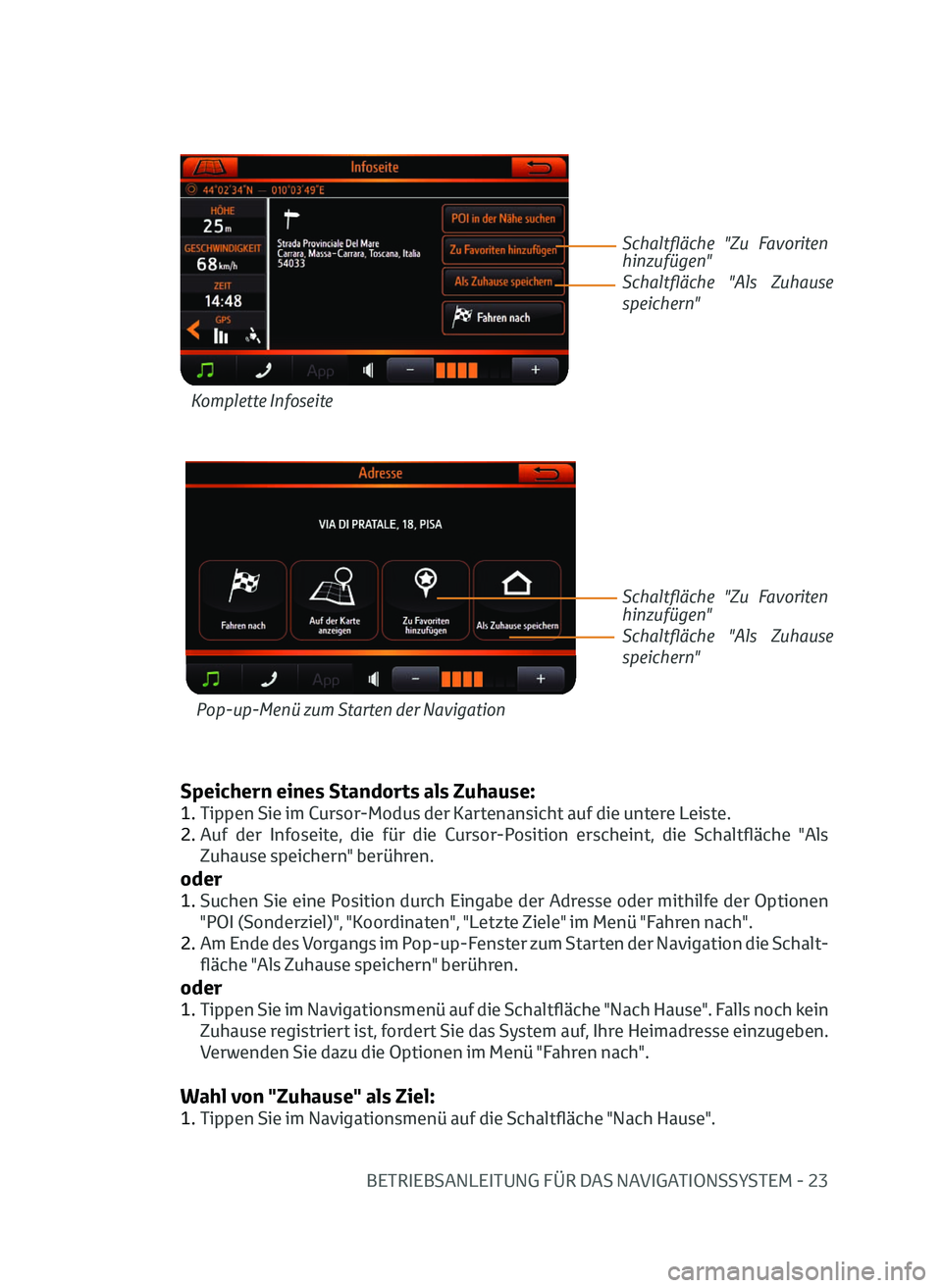
BETRIEBSANLEITUNG FÜR DAS NAVIGATIONSSYSTEM - 23
Speichern eines Standorts als Zuhause:
1. Tippen Sie im Cursor-Modus der Kartenansicht auf die untere Leiste.
2.
Auf
der Infoseite, die für die Cursor-Position erscheint, die Schaltfläche "Als
Zuhause speichern" berühren.
oder
1. Suchen S ie eine Position durch Eingabe der Adresse oder mithilfe der Optionen
"POI (Sonderziel)", "Koordinaten", "Letzte Ziele" im Menü "Fahren nach".
2.
Am Ende des V
organgs im Pop-up-Fenster zum Starten der Navigation die Schalt -
fläche "Als Zuhause speichern" berühren.
oder
1. Tippen Sie im Navigationsmenü auf die Schaltfläche "Nach Hause". Falls noch kein Zuhause registriert ist, fordert Sie das System auf, Ihre Heimadresse einzugeben.
Verwenden Sie dazu die Optionen im Menü "Fahren nach".
Wahl von "Zuhause" als Ziel:
1. Tippen Sie im Navigationsmenü auf die Schaltfläche "Nach Hause".Komplette Infoseite
Pop-up-Menü zum Starten der Navigation
Schaltfläche "Zu Favoriten
hinzufügen"
Schaltfläche "Zu Favoriten
hinzufügen" Schaltfläche "Als Zuhause
speichern"
Schaltfläche "Als Zuhause
speichern"
DE_NAVIBOX_OWNERMANUAL_v0.5.indd 2311/12/14 15:41
Page 25 of 32
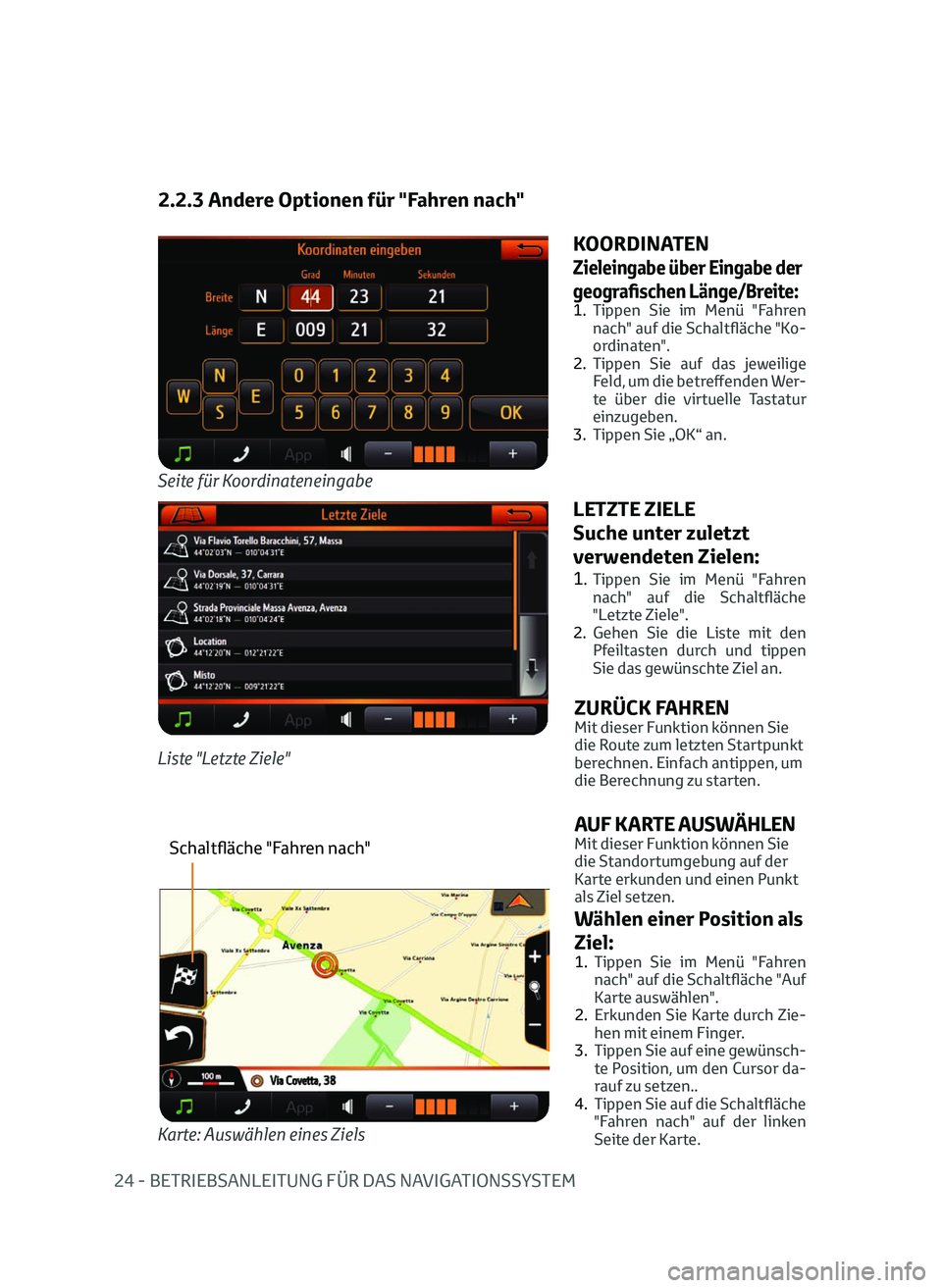
24 - BETRIEBSANLEITUNG FÜR DAS NAVIGATIONSSYSTEM
2.2.3 Andere Optionen für "Fahren nach"
Seite für Koordinateneingabe
KOORDINATEN
Zieleingabe über Eingabe der
geografischen Länge/Breite:
1. Tippen Sie im Menü "Fahren nach" auf die Schaltfläche "Ko-
ordinaten".
2.
T
ippen Sie auf das jeweilige
Feld, um die betreffenden Wer -
te über die virtuelle Tastatur
einzugeben.
3.
T
ippen Sie „OK“ an.
LETZTE ZIELE
Suche unter zuletzt
verwendeten Zielen:
1. Tippen Sie im Menü "Fahren nach" auf die Schaltfläche
"Letzte Ziele".
2.
G
ehen Sie die Liste mit den
Pfeiltasten durch und tippen
Sie das gewünschte Ziel an.
Liste "Letzte Ziele"
AUF KARTE AUSWÄHLENMit dieser Funktion können Sie
die Standortumgebung auf der
Karte erkunden und einen Punkt
als Ziel setzen.
Wählen einer Position als
Ziel:
1. Tippen Sie im Menü "Fahren nach" auf die Schaltfläche "Auf
Karte auswählen".
2.
Erkunden S
ie Karte durch Zie-
hen mit einem Finger.
3.
T
ippen Sie auf eine gewünsch-
te Position, um den Cursor da-
rauf zu setzen..
4.
T
ippen Sie auf die Schaltfläche
"Fahren nach" auf der linken
Seite der Karte.
Karte: Auswählen eines Ziels
Schaltfläche "Fahren nach"
ZURÜCK FAHRENMit dieser Funktion können Sie
die Route zum letzten Startpunkt
berechnen. Einfach antippen, um
die Berechnung zu starten.
DE_NAVIBOX_OWNERMANUAL_v0.5.indd 2411/12/14 15:41
Page 26 of 32
BETRIEBSANLEITUNG FÜR DAS NAVIGATIONSSYSTEM - 25
2.3 ABZWEIGUNGSLISTE
2.3.1 Die Abzweigungsliste
Abzweigungsliste
Zum Öffnen der
Abzweigungsliste auf das
Abbiegesymbol tippen.
Abbiegesymbol
12
3
N Element
Beschreibung
1ENTFERNUNG ZUM
NÄCHSTEN
ABBIEGEPUNKTVon gegenwärtiger Position
2ABBIEGESYMBOL Veranschaulicht Art der Abzweigung
einschließlich Kreisverkehr und
Autobahnabfahrten.
3BESCHREIBUNG Beschreibung des Manövers und Straßennamen
DE_NAVIBOX_OWNERMANUAL_v0.5.indd 2511/12/14 15:41
Page 27 of 32
26 - BETRIEBSANLEITUNG FÜR DAS NAVIGATIONSSYSTEM
Pop-up-Menü "Abzweigungsliste"
2.3.2 Vermeiden eines Manövers
Vermeiden eines Manövers:
1. Tippen Sie in der Liste auf das betreffende Manöver.
2.
T
ippen Sie im folgenden Pop-up-Menü auf die Schaltfläche "Vermeiden".
Vermeiden
DE_NAVIBOX_OWNERMANUAL_v0.5.indd 2611/12/14 15:41
Page 28 of 32
BETRIEBSANLEITUNG FÜR DAS NAVIGATIONSSYSTEM - 27
2.4 STRECKENÜBERSICHT
12
43
5 6 7
N Element
Zusatzinfo
1ABFAHRT
2DATEN ZUR AKTUELLEN
POSITIONDas Feld zeigt die gefahrene
Entfernung und die verstrichene
Fahrtzeit.
3ANKUNFT
4ANKUNFTSDATEN
Das Feld zeigt die Gesamtentfernung
und die Gesamtfahrtzeit.
5ABFAHRTSZEIT
6STRECKE SEIT ABFAHRT
7GESCHÄTZTE ANKUNFTSZEIT
Auf der Kartenansicht einen Punkt antippen, um den Bildschirm zu aktivieren,
und dann die Schaltfläche "Strecken-übers" betätigen. Diese Seite kann nur vom
Navigationsmenü aus aufgerufen werden.
DE_NAVIBOX_OWNERMANUAL_v0.5.indd 2711/12/14 15:41